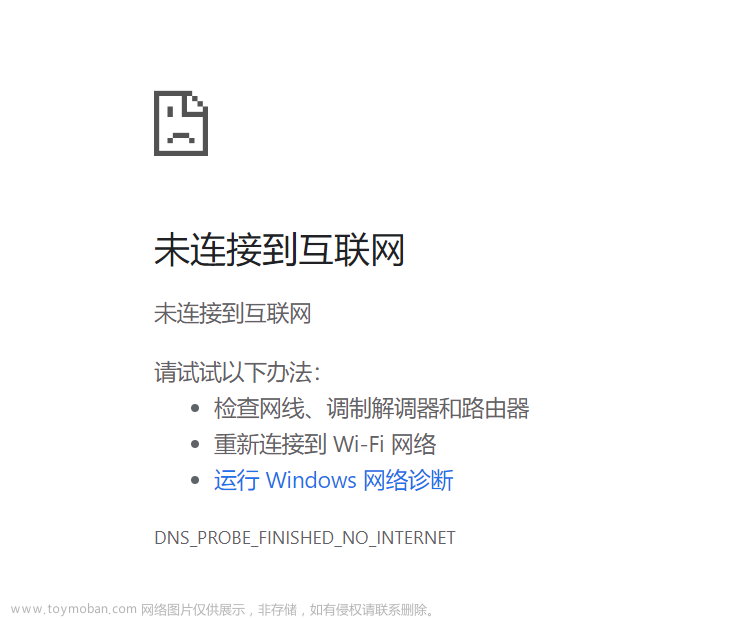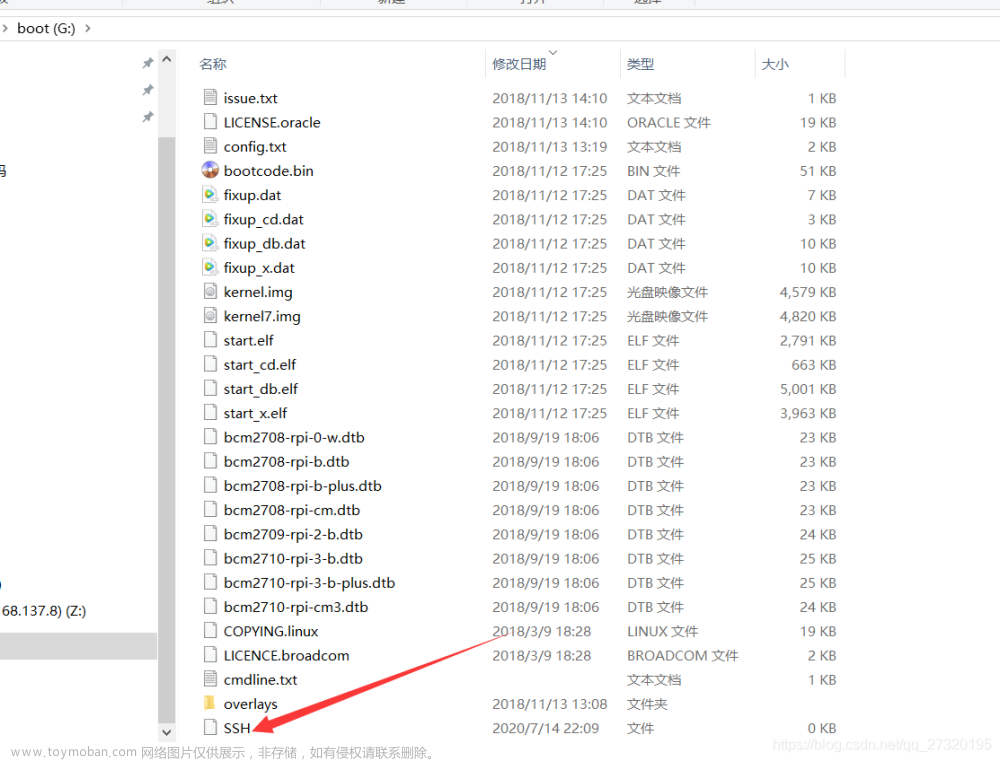笔记本连上WiFi后获取IP地址的过程,通常是通过DHCP (动态主机配置协议) 来完成的。默认情况下,DHCP会根据连接设备和网络状态动态地分配IP地址,因此你会看到IP地址可能经常改变。
如果你希望电脑的IP地址固定,可以尝试设置静态IP地址。以下是设置静态IP的步骤(Windows系统):
打开“控制面板” --> “网络和Internet” --> “网络和共享中心”。
在左侧栏中找到并点击“更改适应器设置”。
右键你所使用的网络适配器(例如:无线网络连接),然后点击“属性”。在弹出的对话框中,找到并双击选择“Internet 协议版本4(TCP/IPv4)”。
选择“使用下面的IP地址”,然后填上你想要设置的固定IP地址,子网掩码和默认网关。
IP地址:这就是你的电脑在网络中的独特地址,通常形如“192.168.1.xxx”。
子网掩码:一般家用路由器的子网掩码是“255.255.255.0”。
默认网关:你的路由器的IP地址即为默认网关,一般形如“192.168.1.1” 或 “192.168.0.1”。
在“使用下面的DNS服务器地址”处填上你想要设置的DNS服务器地址,一般会填写为路由器的IP地址,或者你也可以使用公开的DNS服务器,如Google的公开DNS 8.8.8.8 和 8.8.4.4。
填完后点击“确定”,关闭所有的窗口。
这样就设置好了静态IP地址,之后你的电脑在连接网路时,IP地址就会固定不变。文章来源:https://www.toymoban.com/news/detail-644924.html
需要注意的是:静态IP地址设置需要确保不与其他设备的IP地址冲突,否则会导致网络问题。一般可避开DHCP分配的地址范围,或者在路由器设置中为指定MAC地址绑定IP地址。
如果是在公共网络中设置静态IP地址,可能会导致网络无法接入。因此,通常我们在家庭或者公司网络中使用静态IP地址。文章来源地址https://www.toymoban.com/news/detail-644924.html
到了这里,关于笔记本电脑连上WiFi之后的IP为什么会变?如何让它不变固定住?的文章就介绍完了。如果您还想了解更多内容,请在右上角搜索TOY模板网以前的文章或继续浏览下面的相关文章,希望大家以后多多支持TOY模板网!